
近日有一些小伙伴咨询小编VLC media player如何打开声音均衡器?下面就为大家带来了VLC media player打开声音均衡器的方法,有需要的小伙伴可以来了解了解哦。
第一步:双击桌面VLC media player快捷方式图标,打开VLC media player。

第二步:在VLC media player中播放视频,点击“工具”,选择“效果及滤镜”。
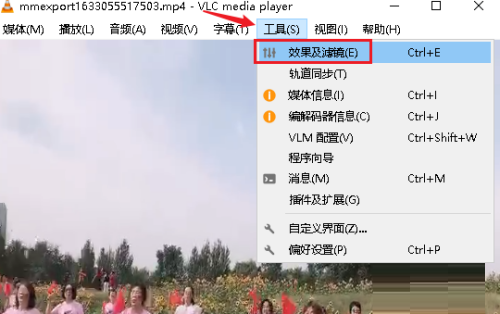
第三步:选择音频效果选项卡,然后点击均衡器并勾选“启用”复选框。
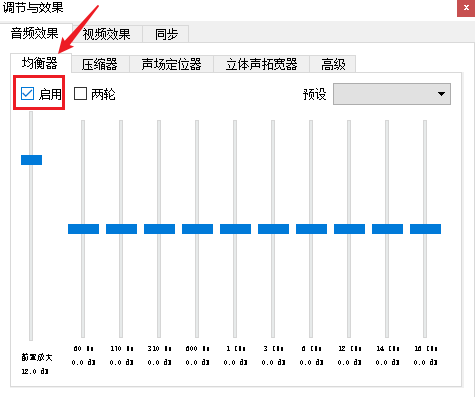
以上就是小编给大家带来的VLC media player如何打开声音均衡器的全部内容,希望能够帮助到大家哦。
【相关文章】
★VLC media player如何打开声音均衡器 打开声音均衡器的方法
★VLC media player如何修改字幕字体大小 修改字幕字体大小的方法
★VLC media player怎么转换文件 VLC media player转换文件的方法
本文地址:http://www.qubk.cn/view/152570.html
声明:本文信息为网友自行发布旨在分享与大家阅读学习,文中的观点和立场与本站无关,如对文中内容有异议请联系处理。